
Gall ailosod Windows 10 i'r wladwriaeth wreiddiol fod yn ddefnyddiol mewn achosion lle dechreuodd y system weithio'n anghywir neu ddim hyd yn oed yn dechrau, ac i wella (ar y pwnc hwn: Windows 10 adferiad) mewn ffordd wahanol. Ar yr un pryd, mae ailosod yr AO yn y fath fodd yn bosibl gyda chadw eich ffeiliau personol (ond heb gynilo rhaglenni). Hefyd, ar ddiwedd y cyfarwyddiadau, fe welwch y fideo y mae'r disgrifiad a ddisgrifir yn glir. Noder: Disgrifiad o broblemau a gwallau Pan fydd Windows Rollback 10 i'r wladwriaeth gychwynnol, yn ogystal ag atebion posibl, yn cael eu disgrifio yn adran olaf yr erthygl hon.
Diweddariad: Yn y fersiynau diweddaraf o Windows 10, mae dulliau ailosod systemau ychwanegol wedi ymddangos, gan gynnwys cael gwared ar yr holl feddalwedd cyfrifiadur neu liniadur cyn-osod - gosodiad glân yn awtomatig o Windows 10, Windows 10 adferiad o'r cwmwl.
- Ailosod Windows 10 mewn paramedrau system
- Sut i ailosod ffenestri 10 i leoliadau ffatri gan ddefnyddio'r swyddogaeth "dechrau newydd"
- Rhedeg ailosod yn yr amgylchedd adfer
- Cyfarwyddyd Fideo
- Gwallau a phroblemau gydag adferiad, eu datrysiad
Ailosod Windows 10 mewn paramedrau o'r system osod
Mae'r ffordd hawsaf i ailosod Windows 10 yn tybio bod y system ar eich cyfrifiadur yn dechrau. Os felly, yna mae nifer o gamau syml yn eich galluogi i berfformio ailosod awtomatig.
- Ewch i'r paramedrau (drwy'r cychwyn a'r eicon gêr neu'r allwedd Win + I) - diweddariad a diogelwch - adferiad.
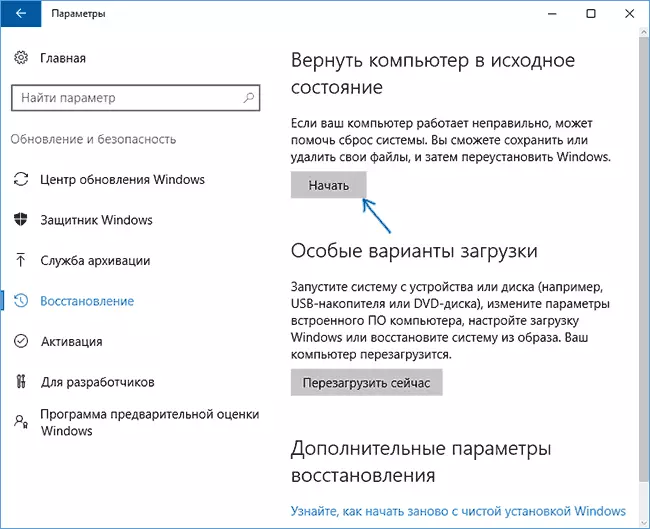
- Yn yr adran "dychwelwch y cyfrifiadur i'r wladwriaeth wreiddiol", cliciwch "Start". Sylwer: Os na chaniateir i chi pan fyddwch yn adfer absenoldeb y ffeiliau angenrheidiol, defnyddiwch y dull o'r adran nesaf o'r cyfarwyddyd hwn. Hefyd, gall gwall ymddangos ar hyn o bryd: mae'n amhosibl dod o hyd i'r amgylchedd adfer.
- Fe'ch anogir i arbed ffeiliau personol, neu eu dileu. Dewiswch yr opsiwn a ddymunir.

- Os bydd dewis o opsiynau gyda dileu ffeiliau, bydd hefyd yn cael ei ofyn neu "syml ddileu ffeiliau", neu "lawn yn lân y ddisg". Rwy'n argymell yr opsiwn cyntaf, oni bai eich bod yn rhoi cyfrifiadur neu liniadur i berson arall. Mae'r ail opsiwn yn dileu'r ffeiliau heb y posibilrwydd o'u hadferiad ac yn cymryd mwy o amser.
- Yn y "Mae popeth yn barod i ddychwelyd i'r cyfrifiadur hwn i'r wladwriaeth wreiddiol", cliciwch "Ailosod".
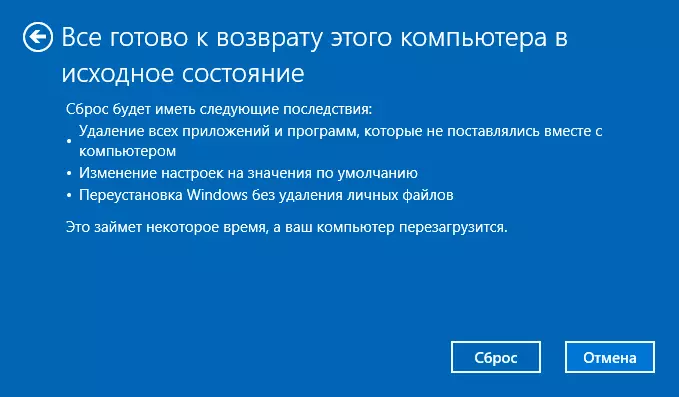
Ar ôl hynny, bydd y broses o ailsefydlu awtomatig y system yn dechrau, bydd y cyfrifiadur yn ailddechrau (efallai sawl gwaith), ac ar ôl ailosod, byddwch yn derbyn Windows Glân 10. Os dewiswch "Cadw ffeiliau personol", yna bydd y gorchymyn Windows hefyd Ar ddisg system sy'n cynnwys ffeiliau, gall yr hen system (ffolderi defnyddwyr a chynnwys bwrdd gwaith fod yn ddefnyddiol). Rhag ofn: sut i ddileu ffolder Windows.old.
Gosod Glân Awtomatig o Windows 10 gan ddefnyddio "Dechrau Newydd" (Adnewyddu Offeryn Windows)
Yn y fersiynau diweddaraf o Windows 10, ymddangosodd nodwedd newydd yn y paramedrau adfer - "newydd" (a elwir yn offeryn Windows Adnewyddu o'r blaen), sy'n eich galluogi i berfformio gosodiad glân awtomatig neu ailosod ffenestri 10 gydag arbed ffeiliau, ond gyda dileu'r rhaglenni gwneuthurwr wedi'u gosod ymlaen llaw. Mae ei ddefnydd yn eich galluogi i ailosod pan nad yw'r dull cyntaf yn gweithio ac yn adrodd am wallau.
- Yn y paramedrau adfer, i lawr y grisiau yn yr adran lleoliadau adfer uwch, cliciwch arno. Darganfyddwch sut i ddechrau diweddaru gyda gosodiad ffenestri glân.
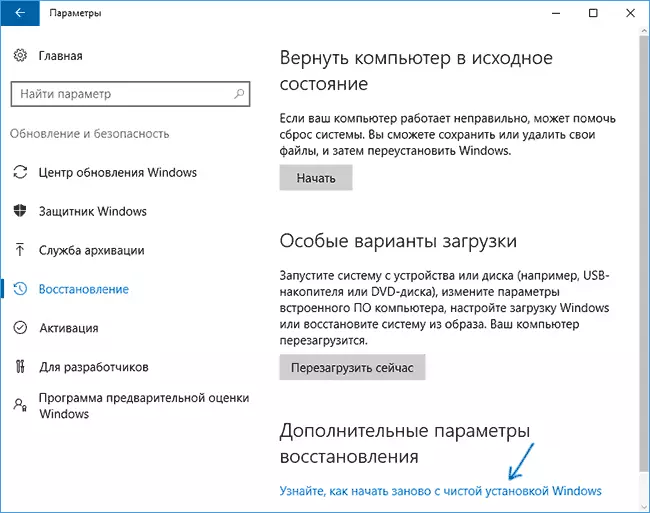
- Fe'ch cynigir i fynd i dudalen briodol Canolfan Ddiogelwch Windows 10, cliciwch YDW.
- Cliciwch y botwm "Dechrau Arni" yn yr adran "Dechrau Newydd".
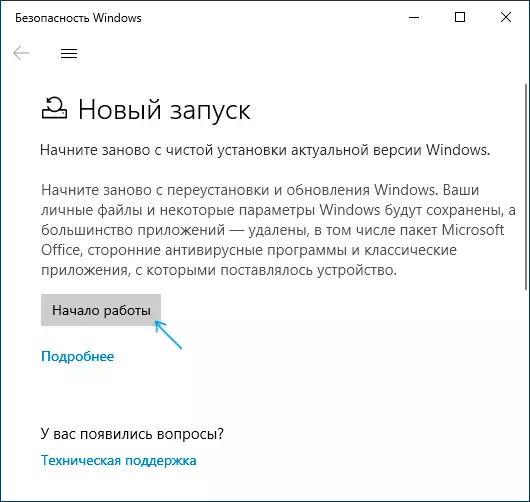
- Ymgyfarwyddwch â'r ffaith ei fod yn swyddogaeth i ddechrau o'r newydd ac, os ydych yn cytuno, cliciwch Nesaf.
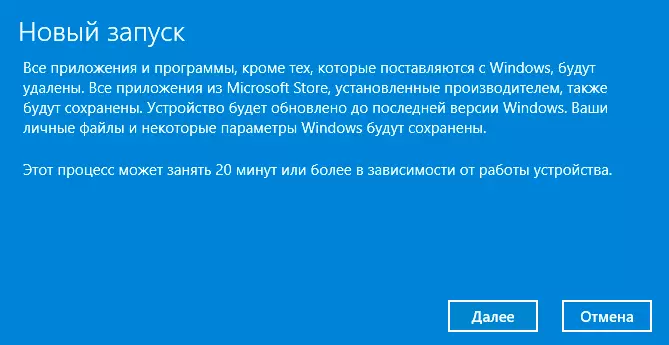
- Arhoswch am ailosod Windows 10 i leoliadau ffatri.
Ar ôl cwblhau'r broses (a all gymryd amser hir ac mae'n dibynnu ar berfformiad y cyfrifiadur, y paramedrau a ddewiswyd a nifer y data personol wrth gynilo) byddwch yn derbyn Windows wedi'i ailsefydlu'n llawn ac yn ymarferol 10. Ar ôl mewngofnodi i'r system, i Hefyd yn argymell gwasgu'r allweddi buddugol + r, mynd i mewn i'r glanhawr i bwyso Enter, ac yna cliciwch ar y botwm "Ffeiliau System Clir".
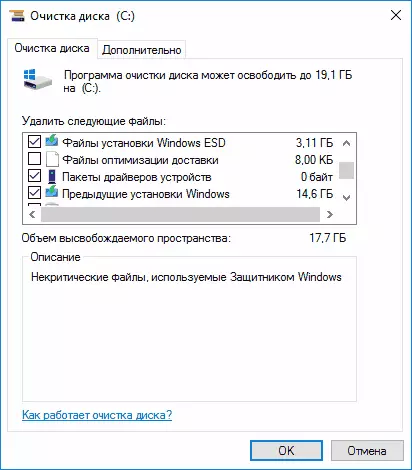
Gyda thebygolrwydd uchel wrth lanhau disg caled, gallwch dynnu hyd at 20 GB o ddata ar ôl ar ôl y broses ailsefydlu system.
Sut i ailosod Windows 10 Os nad yw'r system yn dechrau neu'n ailosod o'r paramedrau, nid yw'n gweithio
Mewn achosion lle nad yw Windows 10 yn dechrau neu'n ailosod mewn paramedrau, nid yw'n gweithio, gallwch geisio perfformio gan ddefnyddio offer y gwneuthurwr neu gyda'r amgylchedd adfer.
Os nad yw Windows 10 yn dechrau, ond mae'n dangos sgrin las gyda gwall, trwy glicio ar yr eitem "Paramedrau Uwch", gallwch fynd i mewn i'r amgylchedd adfer. Os yw'r system yn dechrau, ond mae'n methu ag ailosod yr AO, ewch i'r opsiynau diweddaru a diogelwch a chliciwch ar y botwm Restart Now yn yr "opsiynau lawrlwytho arbennig".
Ar ôl ailgychwyn, ewch i'r adran "Datrys Problemau", ac yna cliciwch ar y "Dychwelwch y cyfrifiadur i'r wladwriaeth wreiddiol".

Ymhellach, yn ogystal ag yn y dull cyntaf a ddisgrifir gallwch:
- Arbed neu ddileu ffeiliau preifat. Pan fyddwch yn dewis "Dileu", bwriedir hefyd naill ai lanhau'r ddisg yn llwyr heb y posibilrwydd o'u hadferiad, neu gael gwared syml. Fel arfer (os nad ydych yn rhoi gliniadur i rywun), mae'n well defnyddio symudiad syml.
- Yn y ffenestr dewis system weithredu targed, dewiswch Windows 10.
- Yn y cyfrifiadur yn ôl i Ffynhonnell Ffynhonnell Ffenestr, gweler Beth fydd yn cael ei wneud - Dileu rhaglenni, ailosod y gosodiadau ar gyfer gwerthoedd diofyn ac ailosod ffenestri 10 yn awtomatig cliciwch "Dychwelyd i'r Wladwriaeth wreiddiol".
Ar ôl hynny, bydd y broses o ailosod y system i'r wladwriaeth gychwynnol yn dechrau, lle gall y cyfrifiadur ailgychwyn.
Os cafodd ffenestri trwyddedig 10 eu gosod ymlaen llaw ar eich dyfais, yna'r ffordd hawsaf o'i hailosod i leoliadau ffatri yw defnyddio rhai allweddi pan fyddwch yn troi ar y gliniadur neu'r cyfrifiadur. Yn fanwl sut y caiff ei wneud ei ysgrifennu yn yr erthygl sut i ailosod y gliniadur i'r gosodiadau ffatri (addas ar gyfer cyfrifiaduron wedi'u brandio gyda OS a osodwyd ymlaen llaw).Cyfarwyddyd Fideo
Mae'r fideo isod yn dangos y ddwy ffordd o redeg y ffenestri ailosod awtomatig 10 a ddisgrifir yn yr erthygl.Windows 10 Ailosod gwallau mewn statws ffatri
Y dulliau cyntaf a symlaf, os bydd problemau'n digwydd, wrth ailosod Windows 10, mae'r lleoliadau ffatri yn cynnwys y camau canlynol:
- Gwnewch yn siŵr bod lle digon rhydd ar adran system y ddisg (ar ddisg C). Yn ddelfrydol - 10 a mwy o GB.
- Dileu pob antiviruses trydydd parti a rhaglen amddiffyn arall cyn dechrau'r adferiad.

Os ydych chi'n ceisio ailosod Windows 10 ar ôl ailgychwyn, gwelsoch y neges "Y broblem wrth ddychwelyd y cyfrifiadur i'w gyflwr gwreiddiol. Nid yw'r newid yn cael ei wneud, "fel arfer yn sôn am broblemau gyda'r ffeiliau sydd eu hangen ar gyfer adferiad (er enghraifft, os gwnaethoch chi rywbeth gyda ffolder Winsxs, o'r ffeiliau lle mae'r ailosod yn digwydd). Gallwch roi cynnig ar wirio ac adfer cyfanrwydd ffeiliau system Windows 10, ond yn fwy aml mae'n rhaid i chi wneud gosodiad glân o Windows 10 (fodd bynnag, gallwch hefyd arbed data personol).
Yr ail opsiwn o wallau - gofynnir i chi fewnosod disg adfer neu yrru gosod. Yma, ymddangosodd ateb i ddechrau a ddisgrifir yn ddiweddar yn ail adran y canllaw hwn. Hefyd yn y sefyllfa hon, gallwch wneud gyriant fflach USB bootable gyda Windows 10 (ar y cyfrifiadur presennol neu'i gilydd, os nad yw hyn yn dechrau) neu ddisg adfer Windows 10 gyda'r ffeiliau system ar-lein. A'i ddefnyddio fel y gyriant gofynnol. Defnyddiwch fersiwn Windows 10 gyda'r un darn a osodir ar y cyfrifiadur.
Opsiwn gweithredu arall yn achos y cais i ddarparu gyriant ffeiliau - cofrestrwch eich delwedd eich hun i adfer y system (ar gyfer yr AO hwn dylai weithio, gweithredoedd yn cael eu perfformio ynddo). Ni chaiff unrhyw ddull o'r fath ei wirio, ond maent yn ysgrifennu ei fod yn gweithio (ond dim ond am yr ail achos gyda gwall):
- Mae angen i chi lawrlwytho delwedd y ISO Windows 10 (yr ail ddull yn y cyfarwyddiadau ar y ddolen).
- Ei osod a chopïwch y ffeil install.Wim o'r ffolder ffynonellau i'r ffolder ailosod a grëwyd ymlaen llaw ar adran ar wahân neu ddisg cyfrifiadur (nid system).
- Yn yr ysgogiad gorchymyn, ar ran y gweinyddwr, defnyddiwch y Reagentc / SetosImage / Command Remorate "D: \ AilosodiadReArecoverimage" / mynegai 1 (yma D, D, gallwch gael llythyr arall) i gofrestru delwedd yr adferiad.
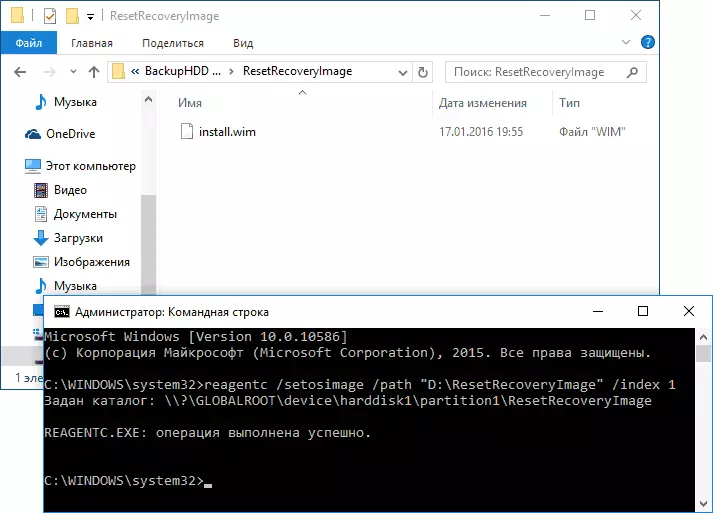
Ar ôl hynny, ceisiwch eto i ddechrau ailosod y system i'w gyflwr gwreiddiol. Gyda llaw, ar gyfer y dyfodol, gallwch argymell i wneud eich copi wrth gefn eich hun o Windows 10, a all symleiddio'r broses o rolio yn ôl i'r wladwriaeth flaenorol.
Wel, os oes gennych unrhyw gwestiynau am ailosod ffenestri 10 neu system ddychwelyd i'r wladwriaeth gychwynnol - gofynnwch. Hefyd, eich atgoffa bod ar gyfer systemau a osodwyd ymlaen llaw, fel arfer dulliau ailosod ychwanegol ar gyfer lleoliadau ffatri a ddarperir gan y gwneuthurwr a'u disgrifio yn y cyfarwyddiadau swyddogol.
